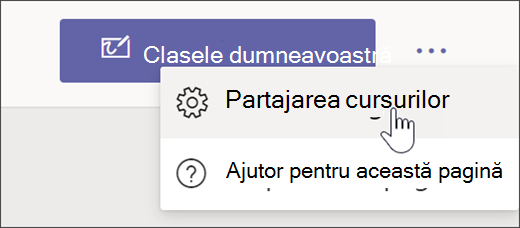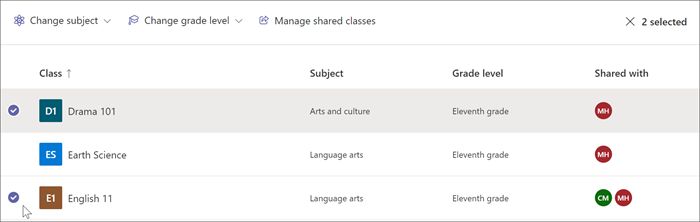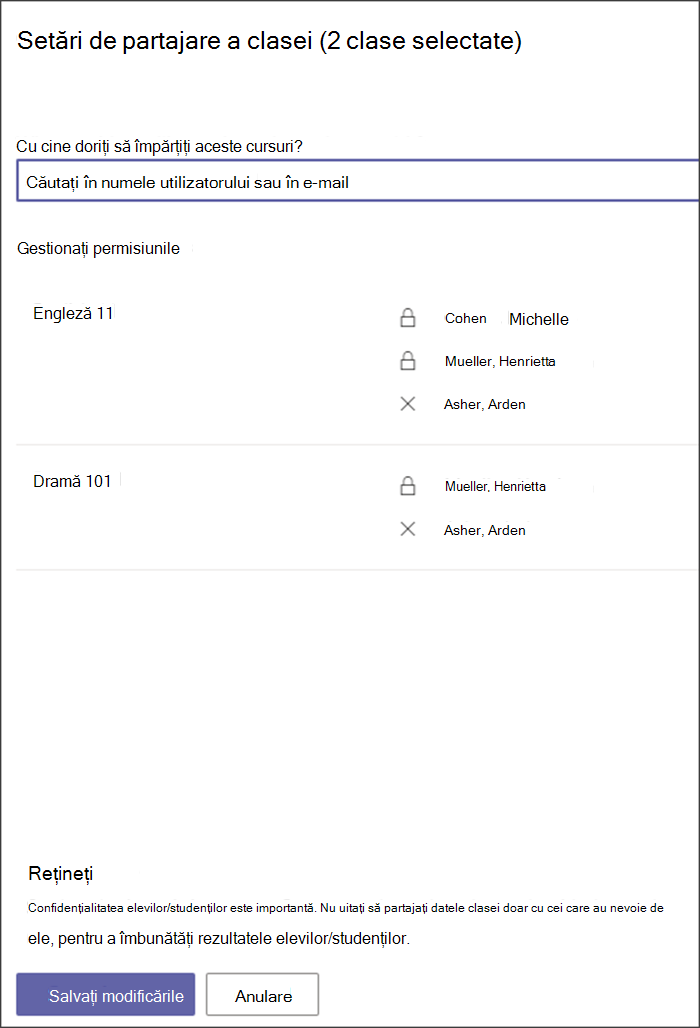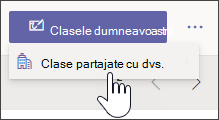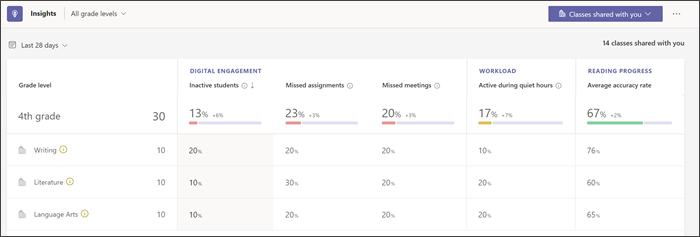Cu caracteristica De partajare a cursurilor din Insights, cadrele didactice pot partaja date și tendințe generale din învățarea online și sălile de clasă virtuale fără a-i face pe ceilalți proprietari de echipă. Acest lucru ajută la reducerea zgomotului și protejează confidențialitatea elevilor/studenților. Partajarea cu conducătorii de clase și subiectele principale, specialiștii și directorii de școli poate ajuta școlile să dezvolte și să implementeze strategii eficiente pentru succesul elevilor/ studenților.
Partajați-vă clasele
1. Navigați la aplicația Detalii .
2. Selectați butonul ... apoi selectați Partajare clasă.
3. Selectați clasele pe care doriți să le partajați. Mai întâi trebuie să selectați o clasă pentru a face disponibili pași suplimentari.
-
Clasele nu pot fi partajate până când nu au un nivel de notă asociat. Selectați Modificați nivelul notelor, apoi efectuați o selecție din lista verticală.
-
Adăugarea unui subiect vă poate ajuta cu sortarea și revizuirea datelor. Selectați Modificați subiectul și efectuați o selecție din lista verticală pentru a furniza context pentru filtrare mai târziu.
4. După ce ați selectat clase și ați adăugat niveluri de note, butonul Gestionați clasele partajate va fi disponibil. Selectați Gestionați clasele partajate.
5. De aici, puteți gestiona cine are acces la detaliile clasei dvs. Introduceți adresa de e-mail a unui coleg în bara de căutare, apoi selectați numele acestuia pentru a-l adăuga la clasele selectate.
-
Proprietarii de echipă au un lacăt lângă numele lor și nu pot fi eliminați.
-
Cei cu care ați partajat clasa au un X lângă numele lor. Selectați X pentru a elimina partajarea.
6. Selectați Salvați modificările. Cadrele didactice pe care le-ați selectat vor fi notificate, iar coloana Partajat cu va indica cine are acces Insights pentru fiecare clasă.
Vizualizarea cursurilor partajate cu dvs.
Pentru a vizualiza date din clase care au fost partajate cu dvs.:
1. Navigați la aplicația Detalii .
2. Selectați lista verticală Clasele dvs ., apoi selectați Clase partajate cu dvs.
3. De aici puteți obține o vizualizare de ansamblu a modului în care funcționează clasele partajate cu dvs. cu datele despre angajamentul digital, volumul de lucru și progresul citirii.
-
Selectați orice punct de date pentru a obține detalii suplimentare.
-
Selectați orice nivel de notă pentru a vedea toate clasele și orice clasă pentru a detalia detalii suplimentare.
-
Selectați Cumulare pentru a reveni la vizualizările de nivel mai înalt.
-
-
Selectați Toate nivelurile de note, apoi efectuați o selecție din lista verticală pentru a restrânge datele la un singur nivel de note.
-
Selectați Ultimele 28 de zile pentru a modifica intervalul de timp.
Aflați mai multe
Ghidul conducătorului pentru Insights Premium pentru educație